Adobe Illustrator 9.0
Режимы отображения и "виды" на экране
Для того чтобы управлять выводом изображений в рабочем окне программы, необходимо обратиться к меню View (Просмотр). По умолчанию принят режим Preview (Иллюстрация), который отображает все параметры обводок и заливок (рис. 3.1).
Режим Outline (Контур) обеспечивает отображение всего документа в контурном виде (рис. 3.2).
Режим Pixel Preview (Отображение в пикселах) позволяет представить изображение в том виде, как оно отображается в Web-браузерах. При активизации этого режима векторное изображение "на лету" преобразуется в точечное (рис. 3.3).
Режим Overprint Preview (Отображение наложения) полезен при подготовке документа для полиграфического исполнения, поскольку позволяет увидеть области наложения цветов (overprint). Более подробную информацию о наложении красок смотрите в главе 16.
В программе можно также фиксировать параметры отображения и использовать их по мере надобности.
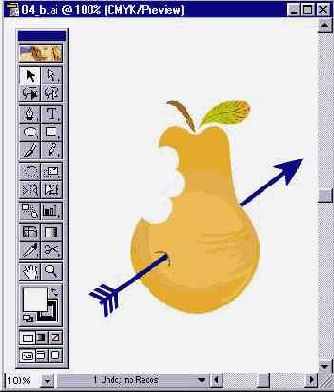 |
| Рис. 3.1.Изображение объектов в режиме Preview |
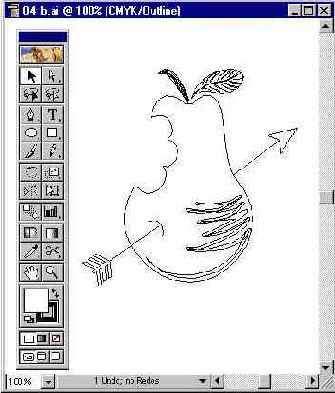 |
| Рис. 3.2.Изображение объектов в режиме Outline |
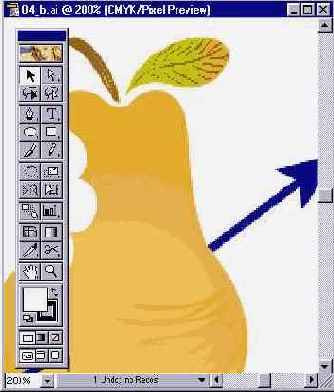 |
| Рис 3.3. Изображение объектов в режиме Pixel Preview |
Для создания и сохранения параметров отображения необходимо использовать команду New View (Новый вид) меню View (Просмотр), которая открывает диалоговое окно New View (Новый вид). В поле Name (Имя) следует ввести произвольное имя или принять предлагаемое программой, например. New View 1 и т. д. Таких "видов" может быть до 25.
Все сохраненные таким образом параметры отображения представлены в нижней части списка меню View (Просмотр) (рис. 3.4).
Для включения необходимого отображения достаточно выполнить соответствующую команду или нажать "быстрые" клавиши, например, сочетание клавиш [Ctrl]+[Shift]+[Alt]+[1], которое автоматически присваивается программой первому созданному виду.
В любой момент можно изменить имя "вида" или удалить - его. Для этого необходимо выполнить команду Edit Views (Редактировать виды) меню View (Просмотр), которая открывает одноименное диалоговое окно (рис. 3.5).
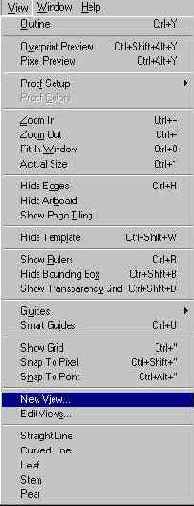 |
| Рис 3.4. Список параметров отображения в списке меню View |
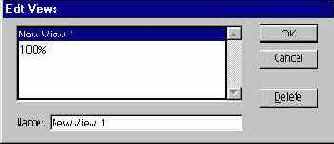 |
| Рис 3.5. Диалоговое окно Edit Views |
